ホームページを公開する
画像データも忘れずに送りましょう
トップページがある程度できあがったら、画像が正しく表示されているか、リンク先が間違ってないかをチェックしてサーバーにデータを送ってみましょう。
私がはじめてホームページを作った時の事ですが、サーバーにデータを送ったあとにブラウザで確認したら、テキストなどはちゃんと表示されるのに、
画像(JPEG、GIF)が表示されず×マークが出て、なんで表示されないのか解決するのに丸1日かかりました。
今となっては簡単なことですが、始めた頃はいろいろわからない事だらけで、画像のデータをサーバーに送ったらちゃんと表示されました。
ホームページビルダーにも、ホームページのデータをサーバーに送る事ができますが、私はFFFTPを愛用しております。
FFFTPは自分のパソコンの中にあるファイルをサーバーに送るソフトです。
使いやすいので必要な人は FFFTP を使うと良いですよ。
左側にQ&Aがあります。
必要ないかもしれないけれど、念のためFFFTPの設定
忍者ツールズ只今ホームページの場合
管理室に入室して、只今ホームページのツール管理モードクリック
FTP情報・アップロードをクリックして
FTPサーバアドレス(ホスト名) 、FTPユーザ名、FTPアクセスパスワードを確認して入力して下さい。
上は忍者ツールズの只今ホームページで私がしているFFFTPの設定です。
設定−基本
ホストの設定名(T) (例)金持ちの館など適当に
ホスト名(アドレス) プロバイダー等から指定されたホスト名
(例)www.1○○○○.or.jp とか ftp1.○○○.web.comなど
ユーザー名 (U) プロバイダー等から指定されたID
パスワード (P) プロバイダー等から指定されたパスワード
ホストの初期フォルダ(L) 右の四角いボタンを押してHPのデータが入っているフォルダを指定します。
ホストの初期フォルダ(R) html
私がしている設定は以上です。
トップページがある程度できあがったら、画像が正しく表示されているか、リンク先が間違ってないかをチェックしてサーバーにデータを送ってみましょう。
私がはじめてホームページを作った時の事ですが、サーバーにデータを送ったあとにブラウザで確認したら、テキストなどはちゃんと表示されるのに、
画像(JPEG、GIF)が表示されず×マークが出て、なんで表示されないのか解決するのに丸1日かかりました。
今となっては簡単なことですが、始めた頃はいろいろわからない事だらけで、画像のデータをサーバーに送ったらちゃんと表示されました。
ホームページビルダーにも、ホームページのデータをサーバーに送る事ができますが、私はFFFTPを愛用しております。
FFFTPは自分のパソコンの中にあるファイルをサーバーに送るソフトです。
使いやすいので必要な人は FFFTP を使うと良いですよ。
左側にQ&Aがあります。
必要ないかもしれないけれど、念のためFFFTPの設定
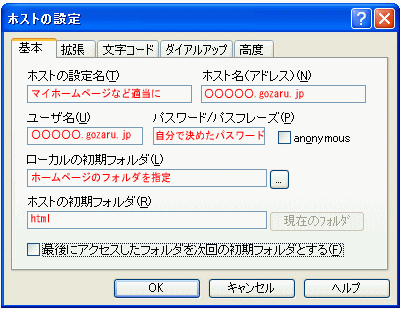 |
管理室に入室して、只今ホームページのツール管理モードクリック
FTP情報・アップロードをクリックして
FTPサーバアドレス(ホスト名) 、FTPユーザ名、FTPアクセスパスワードを確認して入力して下さい。
上は忍者ツールズの只今ホームページで私がしているFFFTPの設定です。
設定−基本
ホストの設定名(T) (例)金持ちの館など適当に
ホスト名(アドレス) プロバイダー等から指定されたホスト名
(例)www.1○○○○.or.jp とか ftp1.○○○.web.comなど
ユーザー名 (U) プロバイダー等から指定されたID
パスワード (P) プロバイダー等から指定されたパスワード
ホストの初期フォルダ(L) 右の四角いボタンを押してHPのデータが入っているフォルダを指定します。
ホストの初期フォルダ(R) html
私がしている設定は以上です。
関連ページ

main
この改行が大事だったりする→
main_box